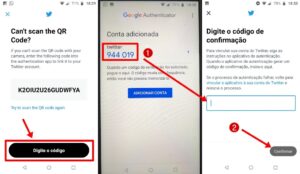Nos últimos meses, o Twitter têm tido destaque na mídia em função das diversas mudanças que o seu CEO, Elon Musk tem comandado. Dentre as mais recentes, está a opção de manter a autenticação em duas etapas por SMS apenas no Twitter Blue, que é o serviço de assinaturas pago do Twitter Inc. Muitos usuários estão recebendo a seguinte mensagem:
“Você precisa remover a autenticação em duas etapas habilitada por mensagem de texto.”
Embora isso possa soar estranho, afinal é um recurso de segurança considerado básico nos dias atuais, quem vive no ambiente digital precisa se preocupar em como se proteger, já que milhares de perfis são roubados e hackeados a todo momento no mundo inteiro.
Basicamente, a autenticação em duas etapas ajuda você a ter uma segurança extra em seu perfil do Twitter. Isso significa que, além do seu nome de usuário e senha, você precisará de um código temporário que pode ser gerado em um aplicativo de segurança, como o Google Authenticator. É uma ótima combinação quando se une a uma senha forte, evitando que você venha a passar por futuras dores de cabeça se algum dia perder o acesso à sua conta na rede social.
Como ativar a autenticação em duas etapas no Twitter sem pagar nada
A autenticação em duas etapas por mensagem de texto (SMS) vai se tornar paga a partir de 19 de março de 2023 e essa não deve ser uma opção que você deva considerar usar daqui pra frente. Você pode ativar a opção por aplicativo de autenticação e usar o Google Authenticator para gerar seus códigos. Para fazer isso:
- Acesse seu aplicativo do Twitter no celular;
- Toque na sua foto de perfil no canto superior esquerdo;
- Desça até Configurações e privacidade;
- Toque em Segurança e acesso à conta;
- Em seguida em Segurança;
- Toque em Autenticação em duas etapas
- Ative a opção Aplicativo de autenticação e siga as orientações da tela.
Passo a passo de como ativar a autenticação em duas etapas no Twitter pelo celular
Clique na sua foto de perfil, vá até Configurações e suporte e depois Configurações e privacidade, clique em Segurança e acesso à conta:
- Copie a chave aleatória que é exibida na tela para você;
- Abra o aplicativo do Google Authenticator ( baixe a versão para Android no Google Play ou esta versão se você utiliza iPhone, na App Store)
- Clique em Inserir chave de configuração;
- Coloque um nome (ex: Meu Twitter), cole a chave e clique em Adicionar.
IMPORTANTE: Você tem 10 segundos para concluir o próximo passo, caso contrário o código mudará e você precisa pegar um novo a cada 10 segundos.